Matplotlib — что это такое и как использовать для визуализации данных в Python
Если вы хотя бы раз пытались объяснить начальству тренды продаж на основе Excel-таблички с тысячей строк, то наверняка понимаете — цифры без визуализации это как анекдот без кульминации. Работает плохо и оставляет всех в недоумении.
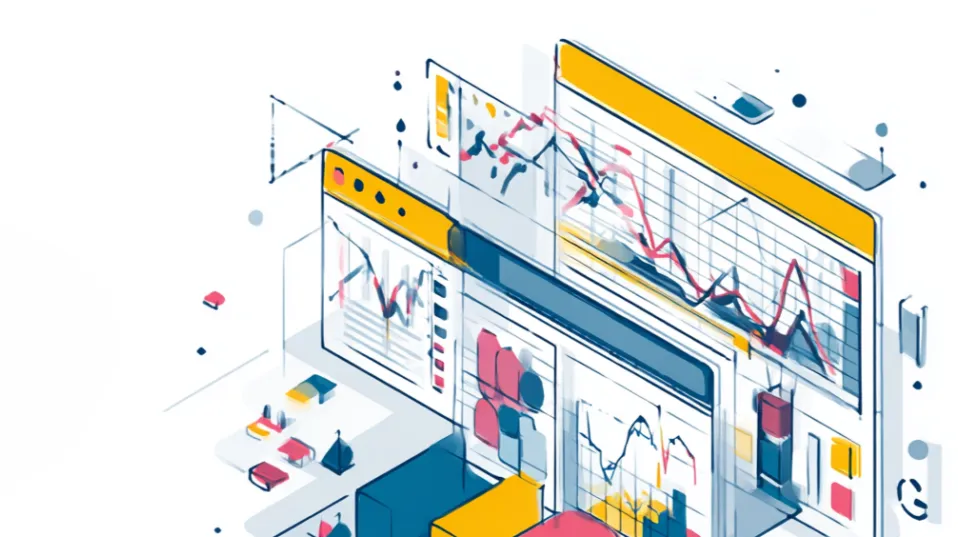
Matplotlib — это библиотека Python, которая превращает скучные массивы данных в наглядные графики. С её помощью можно строить всё: от простых линейных графиков до сложных 3D-визуализаций, которые заставят коллег поверить, что вы действительно знаете, о чём говорите.
В этой статье разберёмся, как установить и использовать Matplotlib, какие типы графиков можно создавать и как настроить их под конкретные задачи. А заодно посмотрим на реальные примеры — потому что теория без практики это как машинное обучение без данных.
- Что такое Matplotlib и зачем он нужен?
- Как работает Matplotlib: краткая история и архитектура
- Как установить Matplotlib и начать работу
- Основные типы графиков в Matplotlib
- Как настроить график под свои задачи
- Как сохранить готовый график
- Расширения и надстройки для Matplotlib
- Практический кейс: визуализация реальных данных
- Полезные ресурсы и дополнительное обучение
- Заключение
- Рекомендуем посмотреть курсы по Python
Что такое Matplotlib и зачем он нужен?
Matplotlib — это библиотека для визуализации данных в Python, которая позволяет превращать числовые массивы в понятные человеческому глазу графики. По сути, это инструмент для тех, кто устал объяснять закономерности в данных на пальцах (особенно когда пальцев не хватает для демонстрации корреляции между 47 переменными).
Основные задачи, которые решает Matplotlib, можно свести к трём китам: построение графиков, выявление закономерностей и анализ данных. Звучит просто, но на практике это означает возможность визуализировать практически любую информацию — от динамики продаж вашего стартапа до распределения багов в коде по дням недели.
Реальные применения Matplotlib впечатляют своим разнообразием. Аналитики используют его для отслеживания пользовательских метрик, исследователи — для демонстрации научных результатов, а финансисты — для построения графиков котировок акций.
Конечно, Matplotlib не единственный инструмент в этой области. Есть MATLAB (платный и больше для инженеров), Plotly (интерактивные графики для веба) и Seaborn (красивая надстройка над самим Matplotlib). Но если вам нужен бесплатный, гибкий и хорошо документированный инструмент для Python — Matplotlib остаётся золотым стандартом, проверенным временем и миллионами разработчиков.
Как работает Matplotlib: краткая история и архитектура
История Matplotlib началась в начале 2000-х, когда Джон Хантер (John Hunter) работал над анализом данных электроэнцефалографии и отчаянно нуждался в инструменте для визуализации. MATLAB отлично справлялся с задачей, но был платным — а исследовательские бюджеты, как известно, не резиновые. Поэтому Хантер решил создать бесплатную альтернативу для Python, максимально близкую по функциональности к MATLAB.
Связь с MATLAB видна даже в названии: «матплотлиб» очевидно отсылает к «мэтлаб». Интерфейс тоже заимствован практически один в один — если вы умеете строить графики в MATLAB, то с Matplotlib разберётесь за пару часов (а если не умеете, то разберётесь за пару дней, что тоже неплохо).
| Аспект | MATLAB | Matplotlib |
|---|---|---|
| Доступность | Платный | Бесплатный |
| Синтаксис | plot(x, y) | plt.plot(x, y) |
| Экосистема | Замкнутая | Открытая (Python) |
| Гибкость | Ограниченная | Практически безграничная |
Внутри Matplotlib работают несколько ключевых модулей. Pyplot — это основной интерфейс, который делает создание графиков похожим на MATLAB (собственно, ради этого всё и затевалось). Внутри Matplotlib работают несколько ключевых модулей. Pyplot — это основной интерфейс, который делает создание графиков похожим на MATLAB (собственно, ради этого всё и затевалось). Был ещё Pylab, который автоматически импортировал pyplot вместе с NumPy, создавая иллюзию работы в MATLAB-подобной среде.
Но от Pylab в современной разработке активно отказались — и не просто так. Главная проблема в том, что он загрязняет глобальное пространство имён (namespace pollution), импортируя сразу сотни функций из NumPy и Matplotlib. Представьте: вы пишете sin(x) — это функция из NumPy или встроенная в Python? А plot()? Когда в коде одновременно живут функции из разных библиотек с одинаковыми именами, отладка превращается в детективное расследование.
Сегодня стандартная практика — импортировать pyplot как plt, а NumPy как np. Это даёт полный контроль над тем, что происходит в коде, и избавляет от неприятных сюрпризов в виде конфликтов имён. Плюс код становится самодокументируемым: plt.plot(x, y) сразу понятно, np.array([1, 2, 3]) тоже. Явное лучше неявного, как говорят авторы Python, и в случае с Pylab это правило работает на все сто процентов.
Сегодня стандартная практика — импортировать pyplot как plt, а NumPy как np. Это даёт контроль над тем, что происходит в коде, и избавляет от неприятных сюрпризов в виде конфликтов имён (которые, поверьте, могут испортить настроение не хуже понедельника).
Как установить Matplotlib и начать работу
Установка Matplotlib — процесс настолько простой, что даже джуниор-разработчик справится без помощи StackOverflow (хотя, честно говоря, проверить там всё равно стоит — мало ли что). Есть два основных способа установки, и оба работают одинаково хорошо.
Через pip (стандартный менеджер пакетов Python):
pip install matplotlib
Через conda (если вы используете Anaconda или Miniconda):
conda install matplotlib
После установки нужно подключить библиотеку в своём коде. Стандартная практика — импортировать pyplot под псевдонимом plt:
import matplotlib.pyplot as plt
Почти всегда вместе с Matplotlib используется NumPy — библиотека для работы с числовыми массивами. Без неё создавать данные для графиков придётся вручную, что примерно так же эффективно, как копать огород чайной ложкой:
import numpy as np
Хорошая новость: если вы работаете в Google Colab, Jupyter Notebook или аналогичных средах, то Matplotlib уже предустановлен. Это значит, что можно сразу переходить к созданию графиков, минуя танцы с установкой зависимостей (что, признаться, иногда превращается в отдельный квест на несколько часов).
В Jupyter есть дополнительная магическая команда %matplotlib inline, которая заставляет графики отображаться прямо в ноутбуке. Без неё графики будут пытаться открыться в отдельном окне, что работает примерно так же стабильно, как интернет в поезде.
Основные типы графиков в Matplotlib
Matplotlib поддерживает практически все виды графиков, которые могут понадобиться для анализа данных. От простых точечных диаграмм до сложных 3D-визуализаций — библиотека справляется со всем (и даже с тем, о чём вы ещё не подозреваете, но обязательно понадобится в самый неподходящий момент).
Диаграмма рассеяния (scatter plot)
Scatter plot — это способ понять, есть ли связь между двумя переменными. Например, зависит ли зарплата программиста от количества выпитого кофе в день (спойлер: зависит, но не линейно).
import matplotlib.pyplot as plt
import numpy as np
# Генерируем данные
experience = np.random.rand(50) * 10 # Опыт работы
salary = experience * 5000 + np.random.rand(50) * 10000 # Зарплата
plt.scatter(experience, salary, alpha=0.7)
plt.xlabel('Опыт работы (годы)')
plt.ylabel('Зарплата (руб.)')
plt.title('Зависимость зарплаты от опыта')
plt.show()
Столбчатая диаграмма (bar chart)
Столбчатые диаграммы идеальны для сравнения категорий. Классический пример — сравнение продаж по месяцам или популярности языков программирования (где Python традиционно занимает топовые позиции, что не может не радовать).
languages = ['Python', 'JavaScript', 'Java', 'C++', 'Go']
popularity = [85, 70, 60, 45, 30]
plt.bar(languages, popularity, color=['#3776ab', '#f7df1e', '#ed8b00', '#00599c', '#00add8'])
plt.xlabel('Языки программирования')
plt.ylabel('Популярность (%)')
plt.title('Популярность языков программирования в 2024')
plt.show()
Круговая диаграмма (pie chart)
Pie chart показывает доли от целого. Отличный способ продемонстрировать, на что тратится рабочее время: 40% на код, 30% на debugging, 20% на встречи и 10% на попытки понять, что делает код коллеги.
activities = ['Написание кода', 'Debugging', 'Встречи', 'Изучение чужого кода']
time_spent = [40, 30, 20, 10]
plt.pie(time_spent, labels=activities, autopct='%1.1f%%', startangle=90)
plt.title('Распределение рабочего времени разработчика')
plt.show()
Линейный график (line plot)
Line plot — классика для отображения трендов во времени. Идеально подходит для анализа динамики продаж, курсов валют или количества багов в проекте (которое, к сожалению, не всегда стремится к нулю).
months = np.arange(1, 13)
sales = np.array([120, 135, 148, 160, 175, 190, 185, 200, 220, 210, 230, 245])
plt.plot(months, sales, marker='o', linewidth=2, color='green')
plt.xlabel('Месяц')
plt.ylabel('Продажи (тыс. руб.)')
plt.title('Динамика продаж за год')
plt.grid(True, alpha=0.3)
plt.show()
Гистограмма (histogram)
Гистограммы показывают распределение значений по диапазонам. Например, можно визуализировать распределение оценок студентов или время загрузки веб-страниц (где большинство значений, будем надеяться, находится в левой части графика).
# Генерируем нормально распределённые данные
data = np.random.normal(75, 15, 1000) # Средняя оценка 75, стандартное отклонение 15
plt.hist(data, bins=30, alpha=0.7, color='skyblue', edgecolor='black')
plt.xlabel('Оценка')
plt.ylabel('Количество студентов')
plt.title('Распределение оценок за экзамен')
plt.show()
3D-графики
3D-визуализации впечатляют и позволяют отобразить зависимости между тремя переменными. Правда, иногда они больше впечатляют, чем информируют — но это уже вопрос к тому, кто их создаёт.
from mpl_toolkits.mplot3d import Axes3D
fig = plt.figure()
ax = fig.add_subplot(111, projection='3d')
x = np.random.rand(100)
y = np.random.rand(100)
z = np.random.rand(100)
ax.scatter(x, y, z, c=z, cmap='viridis')
ax.set_xlabel('X')
ax.set_ylabel('Y')
ax.set_zlabel('Z')
plt.title('3D диаграмма рассеяния')
plt.show()
| Тип графика | Для чего нужен | Пример использования |
|---|---|---|
| Scatter plot | Поиск корреляций | Зависимость роста от веса |
| Bar chart | Сравнение категорий | Продажи по регионам |
| Pie chart | Отображение долей | Структура расходов |
| Line plot | Анализ трендов | Динамика курса акций |
| Histogram | Распределение данных | Возраст пользователей |
| 3D plot | Многомерные данные | Анализ XYZ-координат |
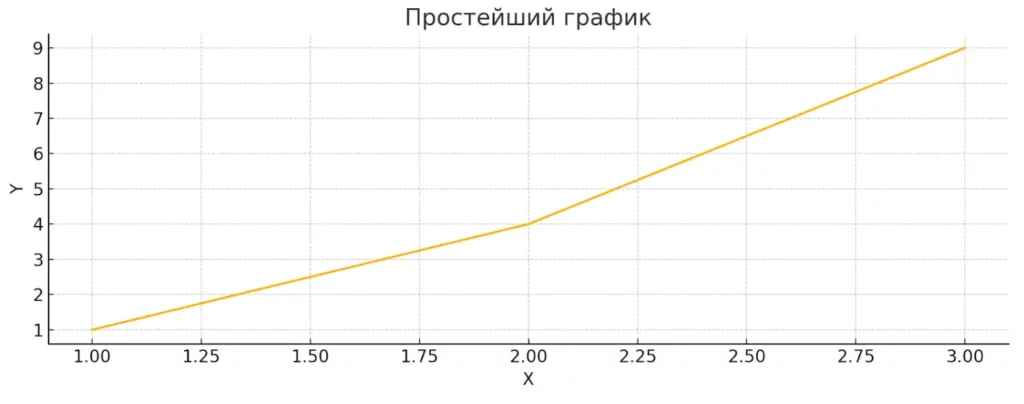
Базовый пример построения графика с помощью plt.plot. Полезен для читателей, только начинающих работу с библиотекой.
Как настроить график под свои задачи
Создать график — это полдела. Настроить его так, чтобы он не только отображал данные, но и выглядел презентабельно — вот где начинается настоящее искусство. К счастью, Matplotlib предоставляет достаточно инструментов, чтобы превратить стандартный график в визуализацию, достойную годового отчёта (или хотя бы не вызывающую приступ эстетического отторжения у коллег).
Начнём с основ — заголовков и подписей осей. Без них график превращается в загадку, которую зрители будут разгадывать дольше, чем смотреть:
plt.title('Заголовок графика', fontsize=16, fontweight='bold')
plt.xlabel('Подпись оси X', fontsize=12)
plt.ylabel('Подпись оси Y', fontsize=12)
Цвета и стили — это способ сделать график не только информативным, но и визуально приятным. Matplotlib поддерживает огромное количество цветовых схем, от стандартных (‘red’, ‘blue’, ‘green’) до hex-кодов (#FF5733) и предустановленных палитр:
plt.plot(x, y, color='#2E86AB', linewidth=3, linestyle='--', marker='o', markersize=8) plt.scatter(x, y, c=colors, s=sizes, alpha=0.6, cmap='viridis')
Легенда — это способ объяснить, что означают разные элементы на графике. Особенно важно, когда на одном поле отображается несколько наборов данных (и никто не хочет играть в угадайку):
plt.plot(x, y1, label='Продажи', color='blue') plt.plot(x, y2, label='Прогноз', color='red', linestyle='--') plt.legend(loc='upper left', fontsize=10)
Субплоты позволяют размещать несколько графиков на одном изображении. Это удобно для сравнения данных или когда нужно показать разные аспекты одного явления:
fig, axes = plt.subplots(2, 2, figsize=(12, 8))
axes[0, 0].plot(x, y1)
axes[0, 0].set_title('График 1')
axes[0, 1].scatter(x, y2)
axes[0, 1].set_title('График 2')
axes[1, 0].bar(categories, values)
axes[1, 0].set_title('График 3')
axes[1, 1].hist(data, bins=20)
axes[1, 1].set_title('График 4')
plt.tight_layout() # Автоматически подгоняет расстояния
plt.show()
Аннотации и текстовые подписи помогают выделить важные точки на графике. Например, можно подписать максимальное значение или объяснить аномалию в данных:
plt.annotate('Максимум продаж',
xy=(max_month, max_sales),
xytext=(max_month+1, max_sales+10),
arrowprops=dict(arrowstyle='->', color='red'),
fontsize=12)
plt.text(5, 100, 'Важное примечание',
bbox=dict(boxstyle='round', facecolor='yellow', alpha=0.5))
Сетка делает график более читаемым, особенно когда нужно точно определить значения:
plt.grid(True, linestyle='--', alpha=0.7) plt.grid(True, which='major', alpha=0.8) plt.grid(True, which='minor', alpha=0.4)
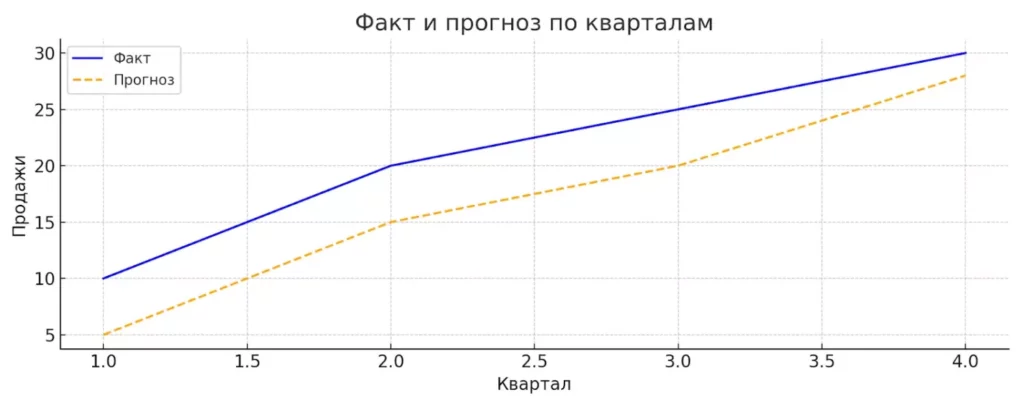
Демонстрация стилизации графика: добавлены цвет, подписи осей и легенда. Такой подход делает данные более наглядными и понятными для презентаций.
Типичные ошибки
Забыть plt.show() — классика жанра. График создан, настроен, но не отображается. В Jupyter это менее критично (там графики часто показываются автоматически), но в обычных Python-скриптах без show() ничего не увидите.
Перегрузить график информацией — когда на одном графике пытаются показать 15 разных метрик. Результат получается примерно как попытка рассказать всю историю IT за 5 минут — технически возможно, но мало кто поймёт.
Использовать неподходящие цвета — красный и зелёный для людей с дальтонизмом, слишком бледные цвета на белом фоне или ядовито-яркие, от которых болят глаза.
Неправильные пропорции — когда график растянут по горизонтали или сжат по вертикали так, что тренды становятся незаметными или, наоборот, выглядят слишком драматично.
Как сохранить готовый график
После того как вы создали идеальную визуализацию (или хотя бы такую, которая не вызывает у коллег желание немедленно закрыть презентацию), наступает момент истины — нужно сохранить график в файл. Matplotlib поддерживает множество форматов, и каждый имеет свои особенности и область применения.
Основной инструмент для сохранения — функция plt.savefig(). Важный момент: её нужно вызывать до plt.show(), иначе после отображения график «очищается» и сохранять становится нечего (классическая ошибка, которая заставляет пересоздавать график заново):
plt.plot(x, y)
plt.title('Мой график')
# Сохраняем ПЕРЕД показом
plt.savefig('график.png', dpi=300, bbox_inches='tight')
plt.show()
PNG — универсальный формат для веба и презентаций. Поддерживает прозрачность, хорошо сжимается, но при высоком разрешении файлы могут быть большими:
plt.savefig('график.png', dpi=300, transparent=True)
JPG — отлично подходит, когда нужен небольшой размер файла, но не поддерживает прозрачность. Хороший выбор для отчётов, где важен объём:
plt.savefig('график.jpg', quality=95, bbox_inches='tight')
PDF — векторный формат, идеален для печати и научных публикаций. Не теряет качество при масштабировании, но может быть проблемным при большом количестве точек данных:
plt.savefig('график.pdf', format='pdf')
SVG — тоже векторный, отлично подходит для веба и дальнейшего редактирования в графических редакторах:
plt.savefig('график.svg', format='svg')
В Jupyter Notebook и Google Colab есть свои особенности. По умолчанию графики отображаются с довольно низким разрешением (72 DPI), что нормально для экрана, но плохо для печати. Для высококачественных изображений стоит увеличить DPI:
plt.figure(figsize=(10, 6), dpi=150) # Устанавливаем размер и качество
plt.plot(x, y)
plt.savefig('график_hd.png', dpi=300)
Параметр bbox_inches=’tight’ автоматически обрезает лишние пустые области вокруг графика — полезно, когда нужно экономить место в презентации или отчёте.
Расширения и надстройки для Matplotlib
Matplotlib — это как швейцарский нож: универсальный, надёжный, но иногда хочется чего-то более специализированного. К счастью, экосистема Python предлагает множество библиотек, которые либо дополняют Matplotlib, либо используют его как основу для более продвинутых визуализаций.
Seaborn — пожалуй, самая популярная надстройка над Matplotlib. Если Matplotlib — это конструктор Lego, то Seaborn — готовые наборы для создания красивых статистических графиков. Особенно хорош для корреляционных матриц, распределений и регрессионного анализа:
import seaborn as sns sns.heatmap(correlation_matrix, annot=True, cmap='coolwarm')
Cartopy — специализируется на картографических визуализациях. Если нужно показать данные на карте мира или построить проекцию, Cartopy справится лучше, чем попытки заставить обычный Matplotlib рисовать географические объекты:
import cartopy.crs as ccrs ax = plt.axes(projection=ccrs.PlateCarree()) ax.coastlines()
mplfinance — раньше назывался matplotlib.finance, создан специально для финансовых графиков. Японские свечи, объёмы торгов, технические индикаторы — всё, что нужно для анализа рынков (и последующих переживаний по поводу инвестиций):
import mplfinance as mpf mpf.plot(stock_data, type='candle', volume=True)
| Библиотека | Специализация | Когда использовать |
|---|---|---|
| Seaborn | Статистические графики | Анализ данных, корреляции |
| Cartopy | Геопространственные данные | Карты, географическая визуализация |
| mplfinance | Финансовые графики | Торговые данные, свечные графики |
| Plotly | Интерактивные графики | Веб-дашборды, презентации |
| Bokeh | Интерактивная визуализация | Большие данные, веб-приложения |
Вопрос «когда использовать Matplotlib, а когда альтернативы» зависит от задач. Matplotlib хорош, когда нужна максимальная гибкость и контроль над каждым пикселем. Seaborn — когда важна скорость создания красивых статистических графиков. Plotly — для интерактивности и веба. Bokeh — для работы с большими объёмами данных.
Практический кейс: визуализация реальных данных
Теория без практики — это как изучение кулинарии по учебникам, не заходя на кухню. Поэтому давайте разберём реальный пример: анализ активности пользователей мобильного приложения по часам суток. Такая задача часто встречается в продуктовой аналитике, и результаты напрямую влияют на стратегию пуш-уведомлений и планирование нагрузки на серверы.
Допустим, у нас есть данные о количестве активных пользователей каждый час в течение недели. Создадим синтетические данные, максимально приближенные к реальности:
import matplotlib.pyplot as plt
import numpy as np
# Имитируем реальные паттерны активности
hours = np.arange(0, 24)
base_activity = np.array([15, 12, 8, 6, 5, 8, 25, 45, 65, 75, 70, 68,
72, 78, 82, 88, 95, 100, 85, 70, 55, 40, 30, 20])
# Добавляем немного случайности для реалистичности
activity = base_activity + np.random.normal(0, 5, 24)
activity = np.clip(activity, 0, None) # Убираем отрицательные значения
# Строим график
plt.figure(figsize=(12, 6))
plt.plot(hours, activity, marker='o', linewidth=2.5, color='#1f77b4', markersize=6)
plt.fill_between(hours, activity, alpha=0.3, color='#1f77b4')
# Выделяем пиковые часы
peak_hours = hours[activity > 80]
peak_activity = activity[activity > 80]
plt.scatter(peak_hours, peak_activity, color='red', s=100, zorder=5)
# Настраиваем оформление
plt.xlabel('Час суток', fontsize=12)
plt.ylabel('Активные пользователи (%)', fontsize=12)
plt.title('Активность пользователей мобильного приложения по часам', fontsize=14, fontweight='bold')
plt.grid(True, alpha=0.3)
plt.xticks(range(0, 24, 2))
# Добавляем аннотацию для максимального значения
max_hour = hours[np.argmax(activity)]
max_value = np.max(activity)
plt.annotate(f'Пик: {max_value:.0f}% в {max_hour}:00',
xy=(max_hour, max_value),
xytext=(max_hour-3, max_value+8),
arrowprops=dict(arrowstyle='->', color='red'),
fontsize=11, ha='center')
plt.tight_layout()
plt.savefig('user_activity.png', dpi=300, bbox_inches='tight')
plt.show()
Из этого графика сразу видно несколько важных инсайтов. Во-первых, классическая двугорбая кривая активности: утренний пик (7-9 утра) и вечерний максимум (17-19 часов). Это соответствует паттернам использования мобильных приложений — люди проверяют телефоны по дороге на работу и после неё.
Минимальная активность приходится на ночные часы (2-5 утра), что логично — большинство пользователей спит. Интересно, что активность начинает расти уже с 6 утра, что говорит о том, что многие люди проверяют приложение сразу после пробуждения.
Для продуктовой команды эти данные означают, что пуш-уведомления лучше отправлять в промежутке 17-19 часов — именно тогда максимальная вероятность, что пользователь увидит сообщение и откроет приложение. А техническим специалистам стоит планировать обновления и профилактику на 3-5 утра, когда нагрузка минимальна.
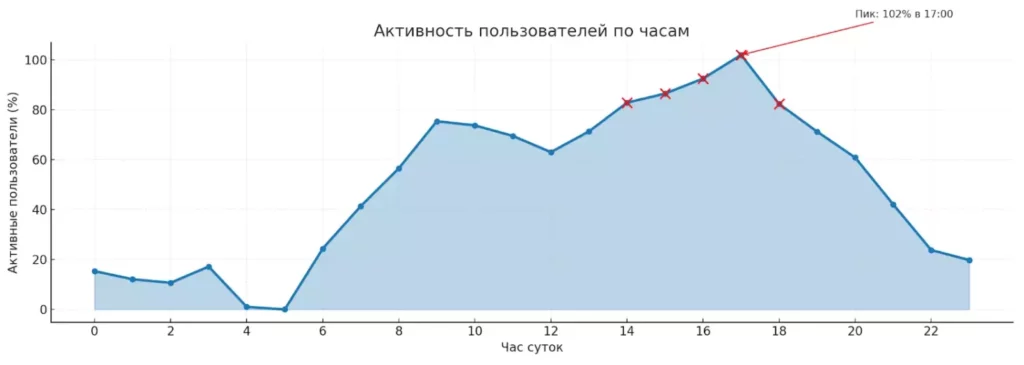
Диаграмма показывает активность пользователей по часам суток с выделением пиковых значений. Аннотация аккуратно вынесена за пределы графика для лучшей читаемости.
Такая визуализация стоит тысячи строк логов и таблиц с цифрами — одного взгляда достаточно, чтобы понять паттерны поведения пользователей и принять обоснованные решения.
Лично я придерживаюсь принципа: начинать с Matplotlib для прототипирования, затем переходить к специализированным библиотекам, если стандартный функционал не покрывает потребности. Это как изучать сначала основы программирования, а потом фреймворки — фундамент никто не отменял.
Полезные ресурсы и дополнительное обучение
Matplotlib — это библиотека с огромным функционалом, и даже опытные разработчики регулярно обращаются к документации (что, кстати, абсолютно нормально — никто не обязан помнить наизусть все параметры функции plt.subplots()).
Официальная документация — золотой стандарт, который стоит добавить в закладки: https://matplotlib.org/stable/. Особенно полезны разделы с примерами (Gallery) и туториалы для начинающих. Документация Matplotlib — одна из лучших в Python-экосистеме, написана понятно и содержит множество рабочих примеров.
Интерактивные курсы и платформы:
- Kaggle Learn (бесплатный курс Data Visualization) — отличная отправная точка для понимания принципов визуализации данных
- Курсы по Python-разработке, где есть и практическая часть.
Сообщества и форумы:
- Stack Overflow — когда нужно решить конкретную проблему (и поверьте, ваша проблема уже была у кого-то до вас).
- Reddit r/datascience и r/Python — для обсуждения подходов и лучших практик.
- GitHub репозиторий Matplotlib — для изучения исходного кода и отслеживания новых фич.
Главный совет: больше практикуйтесь с реальными данными. Matplotlib изучается руками, а не глазами — чем больше графиков вы построите, тем лучше поймёте, когда и какой тип визуализации использовать.
Заключение
Matplotlib — одна из самых мощных и гибких библиотек для визуализации данных в Python. С её помощью можно не только строить графики, но и превращать сырые цифры в убедительные визуальные аргументы. Ниже — ключевые моменты, которые стоит запомнить:
- Matplotlib — ключевая библиотека для визуализации данных. Она используется в науке, финансах, маркетинге и разработке.
- С её помощью можно создавать линейные, круговые, столбчатые и 3D-графики. Каждый тип адаптируется под задачу.
- Стилизация графиков расширяет возможности оформления. Это важно при подготовке отчётов и презентаций.
- В экосистеме Python есть надстройки над Matplotlib. Они помогают быстро создавать красивые визуализации.
Если вы только начинаете осваивать визуализацию данных и Python, рекомендуем обратить внимание на подборку курсов по Python-разработке. Они помогут освоить теорию и закрепить её через практические задания.
Рекомендуем посмотреть курсы по Python
| Курс | Школа | Цена | Рассрочка | Длительность | Дата начала | Ссылка на курс |
|---|---|---|---|---|---|---|
|
Профессия Python-разработчик
|
Eduson Academy
76 отзывов
|
Цена
Ещё -5% по промокоду
107 760 ₽
|
От
8 980 ₽/мес
|
Длительность
6 месяцев
|
Старт
11 декабря
|
Ссылка на курс |
|
Курс Go-разработчик (Junior)
|
Level UP
36 отзывов
|
Цена
45 500 ₽
|
От
11 375 ₽/мес
|
Длительность
3 месяца
|
Старт
27 января
|
Ссылка на курс |
|
Fullstack-разработчик на Python
|
Нетология
44 отзыва
|
Цена
с промокодом kursy-online
175 800 ₽
308 367 ₽
|
От
5 139 ₽/мес
|
Длительность
17.1 месяцев
|
Старт
18 декабря
|
Ссылка на курс |
|
Python-разработчик
|
Академия Синергия
33 отзыва
|
Цена
91 560 ₽
228 900 ₽
|
От
3 179 ₽/мес
4 552 ₽/мес
|
Длительность
6 месяцев
|
Старт
23 декабря
|
Ссылка на курс |
|
Профессия Python-разработчик
|
Skillbox
194 отзыва
|
Цена
Ещё -20% по промокоду
74 507 ₽
149 015 ₽
|
От
6 209 ₽/мес
9 715 ₽/мес
|
Длительность
12 месяцев
|
Старт
13 декабря
|
Ссылка на курс |
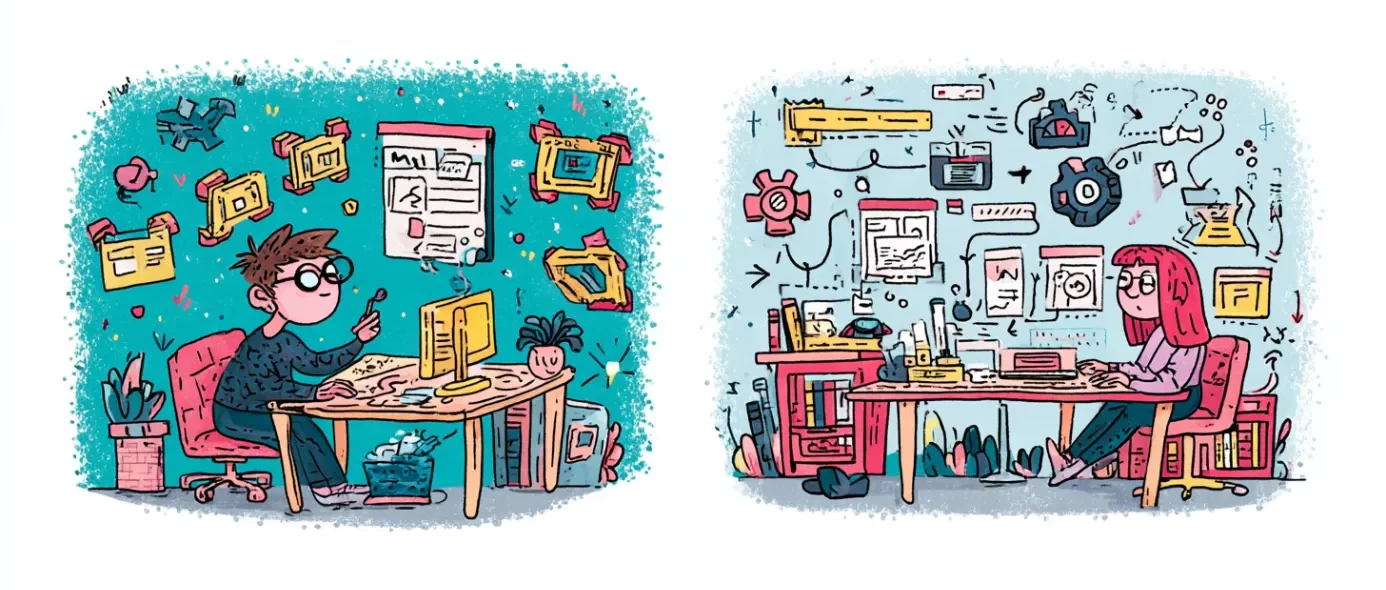
В чем разница между библиотекой и фреймворком
Задумывались, в чем разница между библиотекой и фреймворком и как правильно выбрать инструмент для проекта? В статье простыми словами разбираем архитектурные принципы, приводим наглядные примеры и сравниваем подходы.

Основные материалы и элементы ландшафтного дизайна: практическое руководство
Ландшафтный дизайн — это не только озеленение, но и грамотный подбор материалов. Как выбрать надежные покрытия, декоративные элементы и искусственные материалы для создания стильного и долговечного сада?
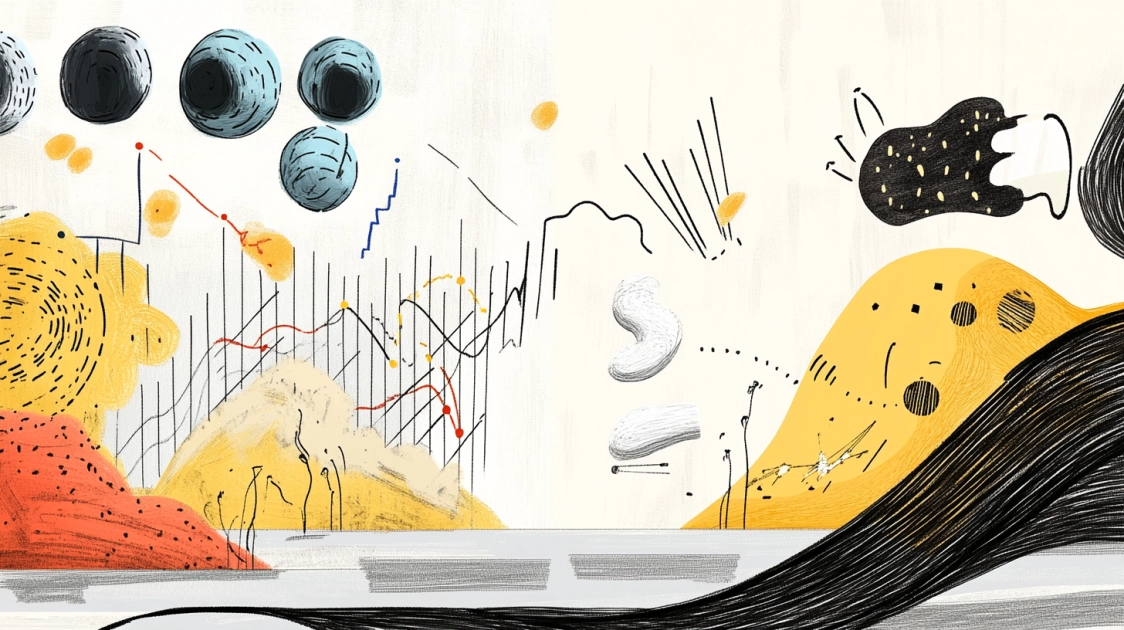
Matplotlib и Seaborn: кто лучше для ваших графиков?
Эффективная визуализация данных требует правильного выбора инструментов. В статье сравниваем возможности Matplotlib и Seaborn, раскрываем их сильные стороны и подводные камни.
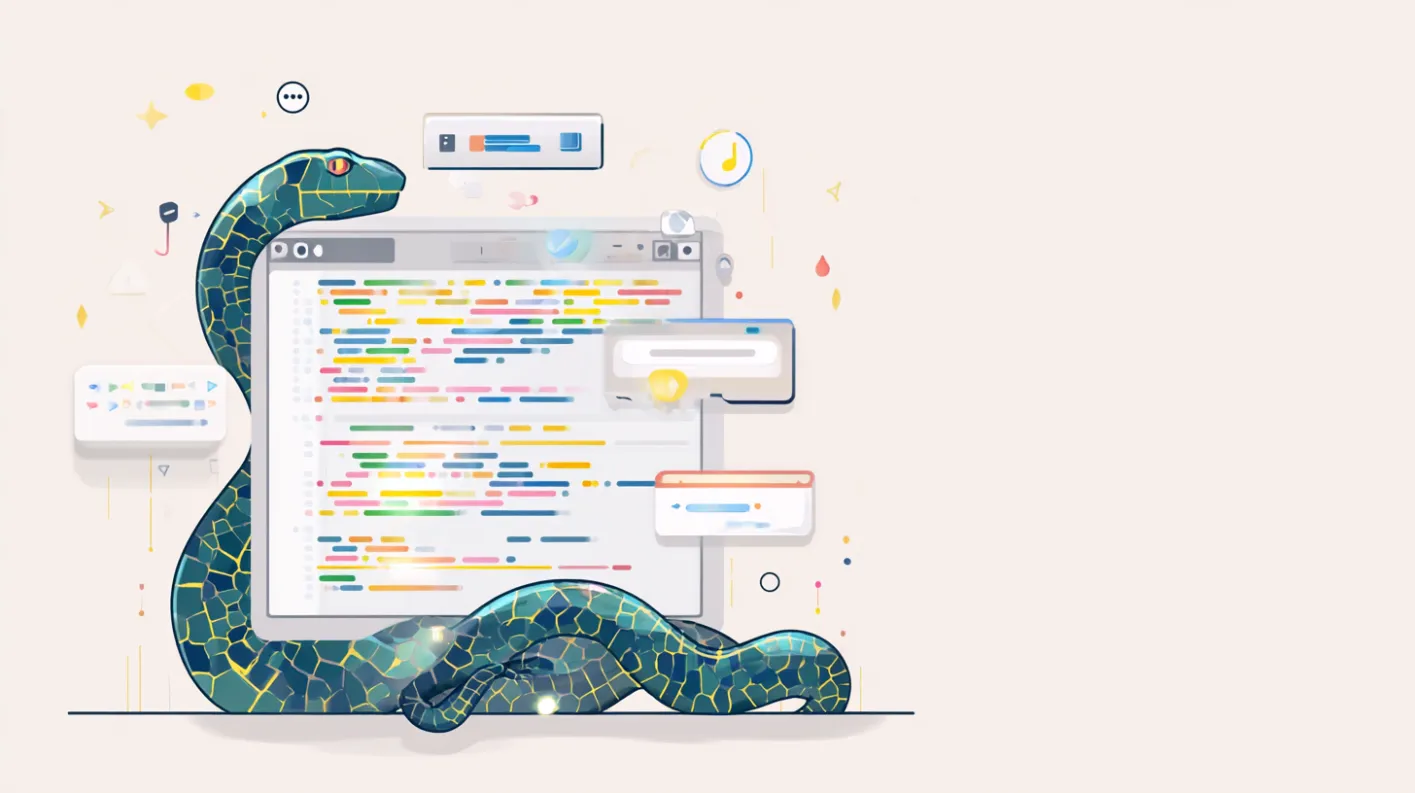
Что такое сортировка в Python
Функция sorted() ничего не портит, метод .sort() — работает быстрее. Но это только вершина айсберга. Хотите знать, где вас может подстеречь баг?